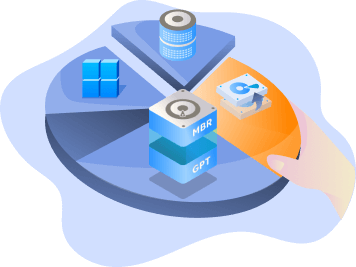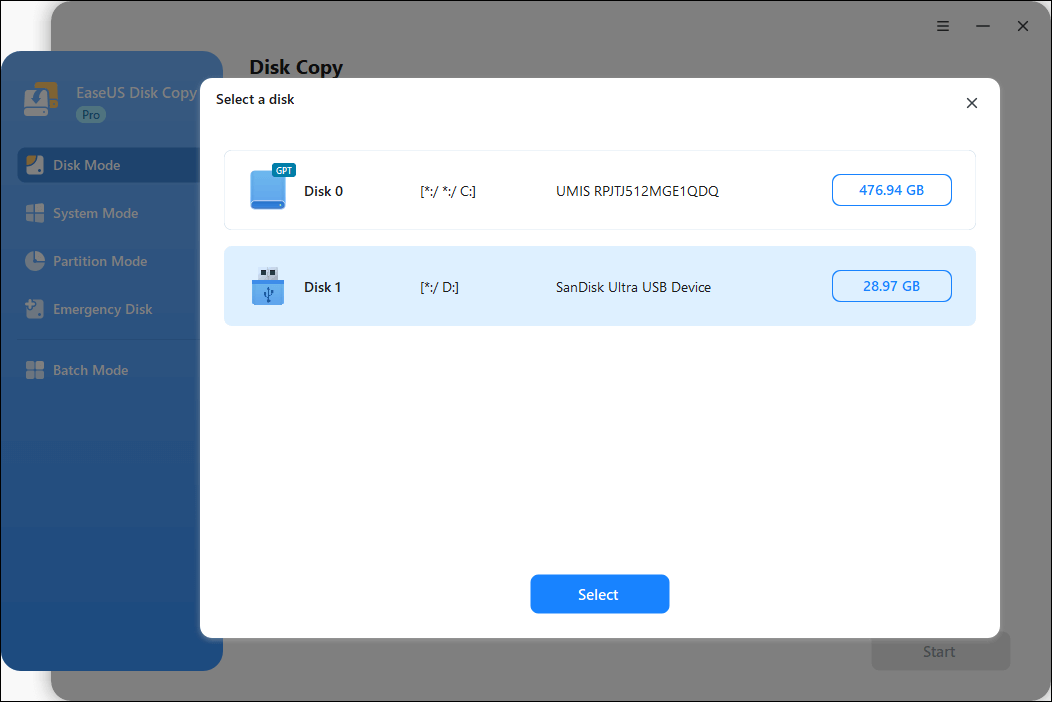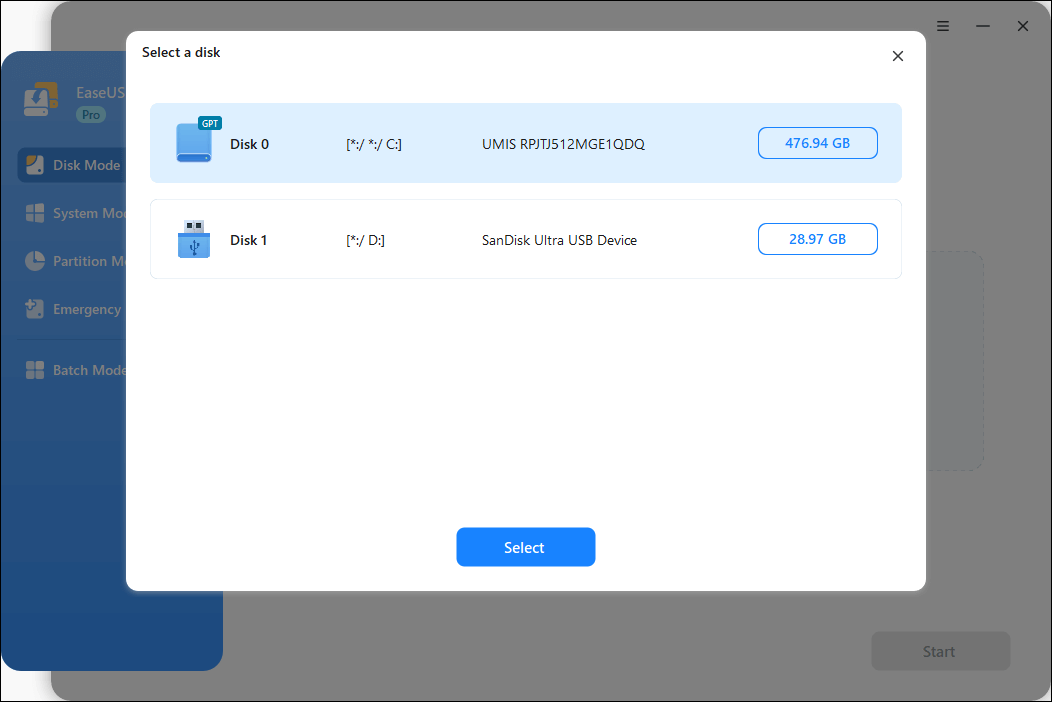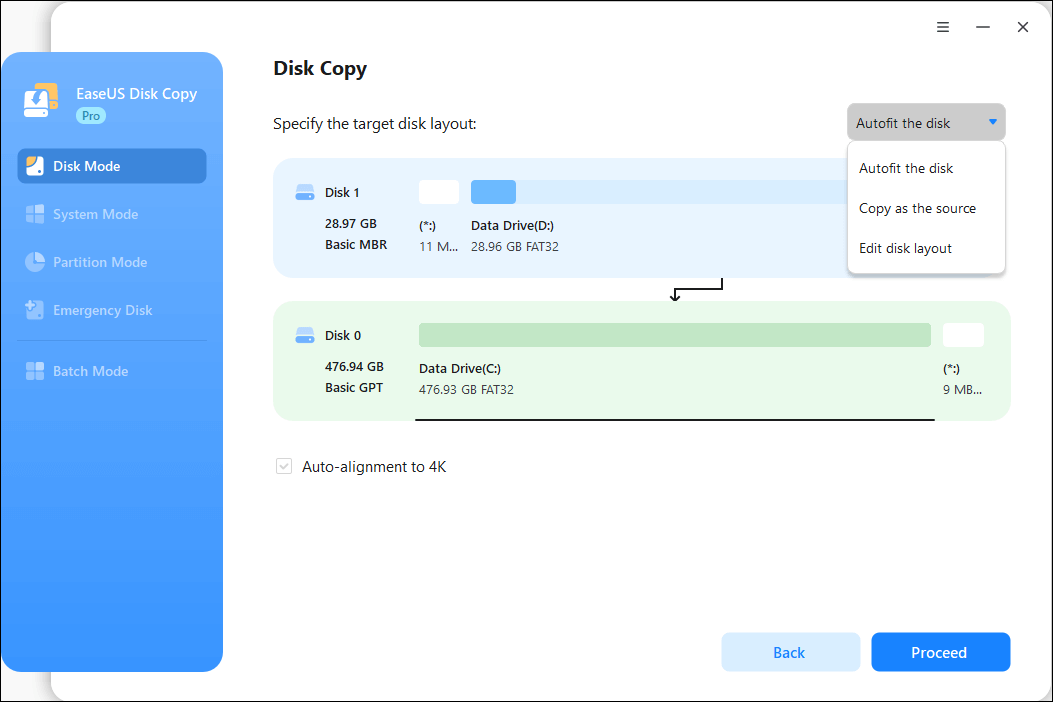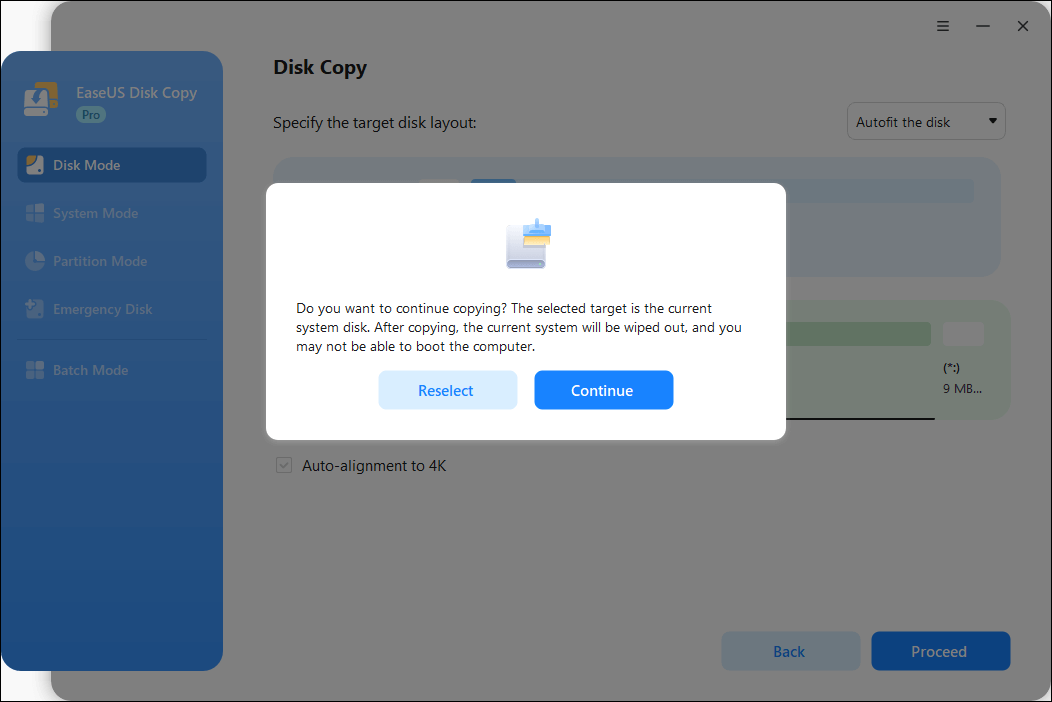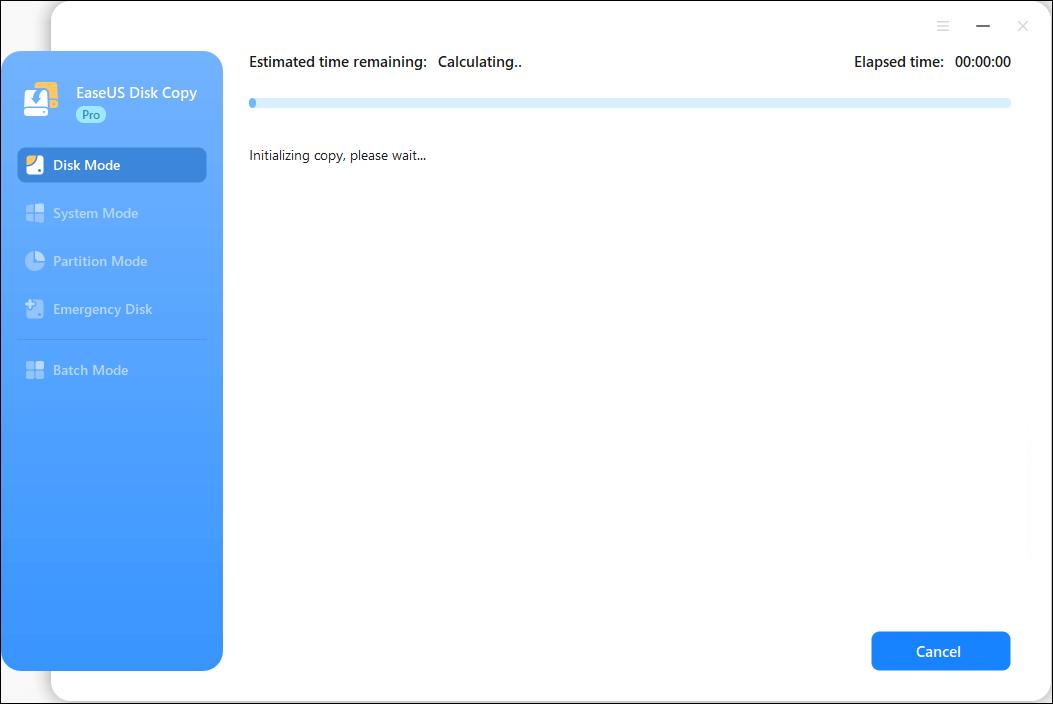Strona Spis treści
Uppdaterad på Sep 10, 2025
Många Windows 10-användare är medvetna om att Windows 10 kommer att kopplas bort i oktober, men de har inget specifikt datum för att planera uppgraderingen till Windows 11. Den här artikeln från EaseUS Software kommer att avslöja det exakta datumet för avvecklingen av Windows 10 och hur man uppgraderar till Windows 11.
När upphör supporten för Windows 10 och vilka är fördelarna med Windows 11?
Låt oss först titta på den specifika informationen om avvecklingen av Windows 10 och sedan utforska hur man uppgraderar Windows 10 till Windows 11.
Supporten för Windows 10 upphör den 14 oktober 2025🔥
Kort sagt, supporten för Windows 10 upphör den 14 oktober 2025. Efter detta datum kommer Microsoft inte längre att tillhandahålla kostnadsfria säkerhetsuppdateringar, teknisk support eller funktionsuppdateringar för operativsystemet. Om dina enheter kör Windows 10 rekommenderar vi att du uppgraderar till Windows 11, vilket erbjuder en mer modern, säker och effektiv datorupplevelse.
Vi samlade även in feedback och undersökte alternativ för Windows 10:s utfasning. Kolla in vår omfattande guide för att få veta mer.
Windows 11-funktioner och fördelar
Windows 11 erbjuder flera fördelar jämfört med Windows 10, inklusive ett moderniserat användargränssnitt, förbättrade produktivitetsfunktioner som Snap Layouts och Widgets, förbättrad spelprestanda med DirectStorage och Auto HDR, ökad säkerhet genom hårdvarubaserade funktioner som TPM 2.0 och möjligheten att köra Android-appar.
Här är de viktigaste fördelarna med operativsystemet Windows 11. Kolla in dem nedan.
- ⬆️Ökad produktivitet: Snap Layouts, flera skrivbord och Copilot gör att du kan arbeta mer effektivt och hålla dig organiserad.
- 📗Bättre multitasking: Möjligheten att enkelt organisera fönster och hantera virtuella skrivbord möjliggör ett effektivare arbetsflöde över flera jobb.
- 🎈Mer uppslukande upplevelse: Automatisk HDR och uppgraderad grafikteknik ger mer levande bilder för spel och vardagsbruk.
- 🔐Förbättrad säkerhet och hantering: Inbyggda säkerhetsfunktioner som Smart App Control och TPM-kompatibilitet skyddar din dator, medan Windows Autopilot förenklar enhetshanteringen för företag.
- 💻Moderniserat användargränssnitt: En renare och mer intuitiv design gör det enklare att utforska och använda din dator tack vare mer naturlig interaktion med pekskärm, penna och röst.
Fas 1. Försiktighetsåtgärder innan uppgradering till Windows 11
Innan du uppgraderar till Windows 11, säkerhetskopiera dina data, använd programmet PC Health Check för att bekräfta att din dator uppfyller systemkraven för Windows 11 (särskilt TPM 2.0 och säker start) och skapa en fullständig säkerhetskopia av systemet . Under tiden, rensa diskutrymme, säkerställa programvarukompatibilitet, uppgradera din nuvarande Windows och inaktivera all onödig kringutrustning.
1. Säkerhetskopiera dina data
Innan du uppgraderar till Windows 11 är det viktigt att säkerhetskopiera dina data för att skydda mot potentiella problem som misslyckade installationer, kompatibilitetsproblem, systemkrascher eller dataförlust. I det här fallet kan Windows-säkerhetskopieringsprogramvaran, EaseUS Todo Backup Free , vara din bästa åtgärd för att förebygga dataförlust.
Steg 1. Starta EaseUS Todo Backup på din dator och klicka på Skapa säkerhetskopia på startskärmen och tryck sedan på det stora frågetecknet för att välja säkerhetskopian .

Steg 2. För att säkerhetskopiera ditt Windows-operativsystem klickar du på " OS " för att starta säkerhetskopieringen.

Steg 3. Information om ditt Windows-operativsystem och alla systemrelaterade filer och partitioner väljs automatiskt, så du behöver inte göra några manuella val i det här steget. Därefter måste du välja en plats för att spara säkerhetskopian av systemavbildningen genom att klicka på det illustrerade området.

Steg 4. Säkerhetskopieringsplatsen kan vara en annan lokal enhet på din dator, en extern hårddisk, ett nätverk, ett moln eller en NAS. Generellt sett rekommenderar vi att du använder en extern fysisk enhet eller ett moln för att bevara systemets säkerhetskopior.

Steg 5. Anpassningsinställningar som att aktivera ett automatiskt säkerhetskopieringsschema dagligen, veckovis, månadsvis eller vid en händelse, och att göra en differentiell och stegvis säkerhetskopiering finns tillgängliga under knappen Alternativ om du är intresserad. Klicka på " Säkerhetskopiera nu " så börjar säkerhetskopieringsprocessen för Windows-systemet. Den slutförda säkerhetskopieringsuppgiften visas på vänster sida i kortformat.

Kontrollera PC-kompatibilitet | 3 aspekter
Den här delen hjälper dig att kontrollera din dators kompatibilitet ur tre aspekter.
1️⃣Använd appen PC Health Check:
Här är stegen.
Steg 1. Skriv PC Health Check i sökfältet > klicka på det matchande resultatet för att installera den senaste versionen. Om inte, klicka på https://aka.ms/GetPCHealthCheckApp för att ladda ner appen.
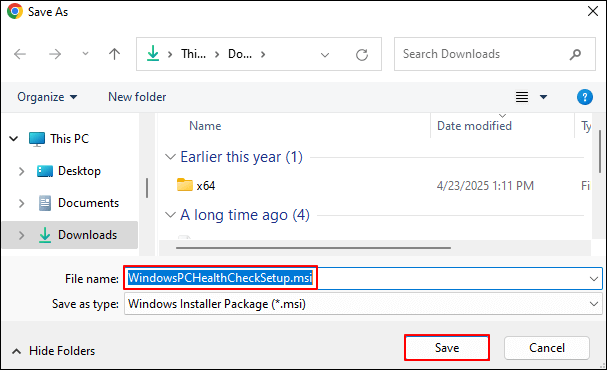
Steg 2. Öppna det här verktyget > klicka på Kontrollera nu för att se om ditt Windows-operativsystem kan köra Windows 11 eller inte.
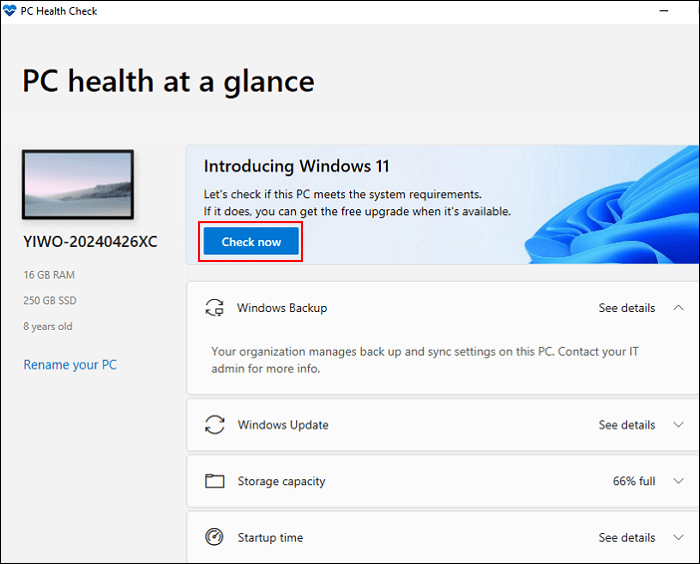
2️⃣Uppfyll minimikraven:
Följande är de lägsta systemkraven för Windows 11 som din dator måste uppfylla.
- 🔎Processorer/CPU:er: 1 GHz eller snabbare, med två eller fler kärnor, och som finns med på vår lista över godkända processorer. Processorn i din dator kommer att vara en viktig avgörande faktor för att köra Windows 11.
- 🎈RAM: 4 GB. Om din dator har mindre än 4 GB minne kan det finnas möjligheter att uppgradera för att få mer RAM.
- 💾Lagring: En lagringsenhet med minst 64 GB kapacitet. Om din dator inte har en tillräckligt stor lagringsdisk kan det finnas lösningar för att uppgradera den.
- 🪢Systemets firmware: UEFI (Unified Extensible Firmware Interface, en nyare version av datorns BIOS) och stöd för säker start. Om din enhet inte uppfyller minimikraven eftersom den inte stöder säker start kan du behöva aktivera det.
- 🎯TPM: Behöver Trusted Platform Module (TPM) version 2.0.
- 🧱Grafikkort: Fungerar med DirectX 12 eller senare med en WDDM 2.0-drivrutin.
- 💻Skärm: En högupplöst skärm (720p) med en diagonalstorlek på mer än 9 tum och 8 bitar per färgkanal. Om din skärm är mindre än 9 tum kanske Windows användargränssnitt inte är helt synligt.
- ✔️Internetanslutning och Microsoft-konton: Windows 11 Pro för personligt bruk och Windows 11 Home kräver internetåtkomst och ett Microsoft-konto för den första enhetskonfigurationen.
- ⬆️Windows-version för uppgradering: För att uppgradera via Windows Update måste din enhet köra Windows 10, version 2004 eller senare. Windows Update tillhandahåller gratis uppdateringar under Inställningar > Uppdatering och säkerhet.
3️⃣Aktivera TPM 2.0:
Här är en guide som hjälper dig att kontrollera om din dator har TPM och om TPM2.0 är aktiverat på din dator. Här är stegen.
Steg 1. När du har loggat in i Windows trycker du på Win + R > skriv tpm.msc i Kör-fönstret > klicka på OK eller tryck på Enter för att öppna TPM-hanteringskonsolen.
Steg 2 (1) . Om du inte aktiverar TPM kan du se följande felmeddelande. Kompatibel kan inte hittas. Kompatibel Trusted Platform Module (TPM) kan inte hittas på den här datorn. Kontrollera att den här datorn har 1.2 TPM och att det är aktiverat i BIOS.

Steg 2 (2) . Om du ser ett meddelande som bekräftar att TPM är redo att användas, kontrollera Specifikationsversion under TPM-tillverkarens information för att verifiera att den är 2.0 . Om den är lägre än 2.0 uppfyller inte din enhet kraven för Windows 11.
Om din dator har ett TPM-chip behöver du bara bekräfta om specifikationsversionen är 2.0. Om ja, betyder det att din dator har TPM 2.0.

Steg 3. Steg för att aktivera TPM 2.0:
- Starta om datorn > tryck på F2, F10, F12, Delete eller Esc för att gå in i avancerat läge.
- I BIOS-inställningarna, leta reda på Trusted Platform Module (TPM) > välj Aktivera.
- Spara ändringarna du har gjort och avsluta BIOS. Därefter startar datorn om.
Förbered ditt system
Låt oss visa hur du förbereder ditt system.
✔️Frigör diskutrymme: Se till att du har tillräckligt med diskutrymme för Windows 11-installationen, vilket vanligtvis är mellan 20 och 64 GB.
⬆️Uppdatera Windows 10: Innan du uppdaterar, se till att din nuvarande Windows 10 är helt uppdaterad och starta om systemet efter varje uppdatering.
❌Kör filsystemkontrollen: För att åtgärda eventuella systemfilsavvikelser i din nuvarande Windows-installation, kör funktionen sfc /scannow i PowerShell.
🔎Ta bort onödiga kringutrustning: För att undvika uppgraderingsproblem, koppla bort alla icke-nödvändiga externa enheter, till exempel skrivare, kameror och extra bildskärmar.
🧩Kontrollera appkompatibilitet: Kontrollera med programleverantörer att dina viktiga appar och drivrutiner är kompatibla med Windows 11.
Fas 2. Uppgradera Windows 10 till Windows 11
Alternativ 1. Uppgradera Windows 10 till Windows 11 direkt
Se till att du har den senaste versionen av Windows 10, eftersom du vill uppgradera från Windows 10 till Windows 11 utan att förlora data .
Steg 1. Tryck på Windows + I för att öppna Windows-inställningar > välj Uppdatering och säkerhet > klicka på Sök efter uppdateringar .
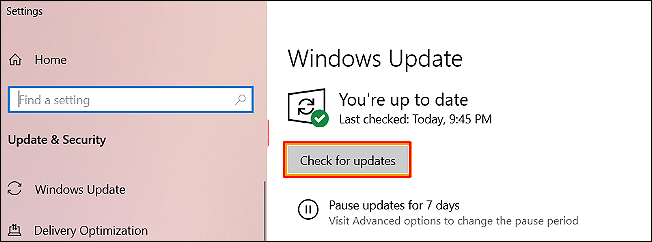
Steg 2. Om det finns en ny tillgänglig Windows-version klickar du på Ladda ner och installera .
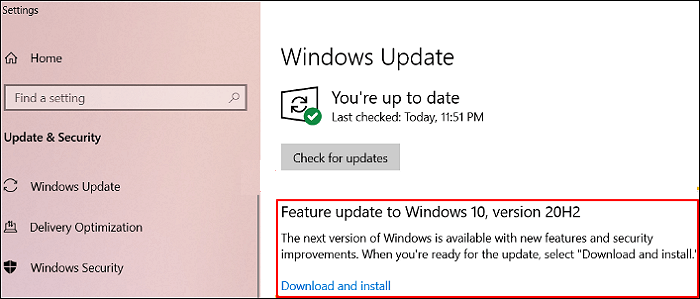
Om Windows 11 är tillgängligt kan du ladda ner och installera det. Då behöver du inte använda installationsassistenten för Windows 11 eller installationsmedia för Windows 11 för att uppgradera operativsystemet Windows 10.
Alternativ 2. Använd installationsmedia för Windows 11
Generellt sett används installationsmedia för att installera Windows 11 på en enhet utan Windows OS. Det kan dock användas för att uppgradera den befintliga Windows-installationen till version 11. I det här fallet kan du använda det för att uppgradera Win10 till Win11.
Steg 1. Logga in på Windows på den enhet som uppgraderas till Windows 11.
Steg 2. Anslut installationsmediet för Windows 11 (USB-enheten eller DVD:n) till din Windows 10-dator.
Steg 3. När du blir tillfrågad om vad du ska göra med det isatta mediet väljer du Kör setup.exe .
✔️Om fönstret Användarkontokontroll visas klickar du på Ja .
💻Om fönstret Användarkontokontroll ber om ett administratörsanvändarnamn och lösenord anger du användarnamnet och lösenordet för ett konto med administratörsåtkomst.
✔️När användarnamn och lösenord har angetts klickar du på Ja .
Steg 4. Installationsfönstret för Windows 11 öppnas > följ instruktionerna på skärmen för att konfigurera installationssidorna för Windows 11.
Steg 5. På sidan Klar att installera väljer du Behåll personliga filer och appar eftersom det här standardvalet kan behålla dina personliga filer, appar och Windows-inställningar och migrera till den nya Windows 11-installationen.

Steg 6. Därefter är din Windows 10-dator uppgraderad till Windows 11.
Bonustips: Diskkloning och frigör utrymme efter Windows-uppgradering
Det här avsnittet guidar dig till hur du klonar diskar och frigör utrymme på ett mer effektivt sätt.
1. Klona diskar via EaseUS Disk Copy
Om du är mer benägen att migrera operativsystemet, uppgradera systemet eller disken rekommenderas att du använder professionell programvara för diskkloning som EaseUS Disk Copy för att klona den riktade Windows 10-enheten till din Windows 11.
Förhandsmeddelande:
- "Kopiera sektor för sektor" frågar om storleken på din destinationsdisk ska vara minst lika stor som eller större än källdiskens. Lämna den här funktionen omarkerad om du vill klona en större hårddisk till en mindre hårddisk.
- All data på destinationsdisken kommer att raderas helt, så var försiktig.
Steg 1. För att börja kopiera/klona en hel disk till en annan, välj den här disken som källdisk under "Diskläge" och klicka på "Nästa".
Steg 2. Välj den andra disken som måldisk.
Steg 3. Kontrollera disklayouten för de två diskarna. Du kan hantera disklayouten för destinationsdisken genom att välja "Automatisera disken", "Kopiera som källa" eller "Redigera disklayout".
- "Automatisera diskanpassning" gör som standard vissa ändringar i destinationsdiskens layout så att den kan fungera optimalt.
- "Kopiera som källa" ändrar ingenting på destinationsdisken och layouten är densamma som källdisken.
- Med "Redigera disklayout" kan du manuellt ändra storlek på/flytta partitionslayouten på den här destinationsdisken.
Markera alternativet "Markera alternativet om målet är SSD" för att få din SSD att fungera optimalt.
Ett meddelande visas nu som varnar dig om att data kommer att gå förlorade. Bekräfta meddelandet genom att klicka på "OK" och sedan på "Nästa".
Steg 4. Klicka på "Fortsätt" för att officiellt utföra uppgiften.
2. Rensa utrymme via EaseUS Clean Genius
Efter Windows-uppgraderingen kan du använda EaseUS Clean Genius för att frigöra utrymme och förbättra prestanda. EaseUS CleanGenius är en optimeringssvit för PC och Mac som inkluderar en rensare för skräpfiler, systemoptimerare, registerrensning (för Windows), diskutrymmeshantering och starthanterare för att öka systemets hastighet och prestanda.
Viktiga funktioner:
- Rensa temporära filer
- Optimera minnet
- Avinstallera oönskade program
- Hantera startobjekt
- Upptäck dubbletter av filer för att frigöra lagringsutrymme
Steg 1. LADDA NER och installera EaseUS Partition Master gratis och starta det på din Windows-dator.
I sviten, håll muspekaren över "PC Cleaner" och klicka på nedladdningsikonen för att installera och starta EaseUS CleanGenius.

Steg 2. Välj "Rensning" på huvudskärmen i EaseUS CleanGenius och klicka på "Skanna" för att starta skanningen.

Steg 3. När skanningsprocessen är klar, välj oanvändbara stora filer och klicka på "Rensa" för att rensa stora filer.

Steg 4. När EaseUS CleanGenius har rensat de filer du valt klickar du på "Klar" för att slutföra processen.

Hur kan vi hjälpa dig?
Relaterade artiklar
-
Hur öppnar/kommer jag åt Diskhantering i Windows 11? Alla metoder du kan få
![author icon]() Joël/2025/07/08
Joël/2025/07/08 -
Hur man formaterar DVD RW/CD & Hur man raderar CD i Windows 10/11
![author icon]() Joël/2025/07/08
Joël/2025/07/08 -
Löst: Desktop Window Manager High Memory🔥
/2025/07/08
-
Hur man fixar trasiga registerobjekt i Windows 11 (5 snabba sätt)
/2025/07/08
EaseUS Partition Master
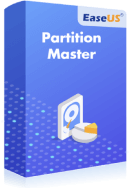
Hantera partitioner och optimera diskar effektivt